Windows10が起動しない、黒い画面が表示されたまま等のトラブル発生時の原因と対処法について、3分で判るようにまとめました。
Windows 10を起動すると普段ならグラフィカルなデスクトップ画面が表示されますが、何か大きな問題が発生していると、デスクトップ画面に到達せず黒い画面が出たまま止まることがあります。
経験したことがないとびっくりしてしまうと思いますが、冷静に対処できるよう対処法を紹介します。
まず、電源を入れた後にデスクトップ画面に行き着かず黒い画面になるのは、起動プロセスに失敗しているからです。
何かしらWindowsのシステムにエラーがあっても起動に支障がないならば、例えばデスクトップ画面まで起動した後に警告メッセージを表示するとか、あるいは自動でエラーを修復したりしてくれることでしょう。
逆に言えば、それが不可能な問題が起きているから黒い画面で止まってしまうわけです。
起動プロセスに失敗する場合、パソコンに接続されているデバイスの問題を疑います。
特に新たなデバイスを追加したり接続した直後の起動失敗は新しいデバイスに問題がある可能性が大です。
新しいデバイスを外して起動し直してみましょう。
思い当たるデバイスがない場合、システムドライブの問題を疑います。
システムドライブの起動に必要なファイルが1個壊れているだけでも、黒い画面で止まる原因になり得ます。
他のパソコンにディスクを繋いでレスキューする等の用意とスキルがあれば別ですが、基本的にはWindowsの再インストールを行うことになるでしょう。
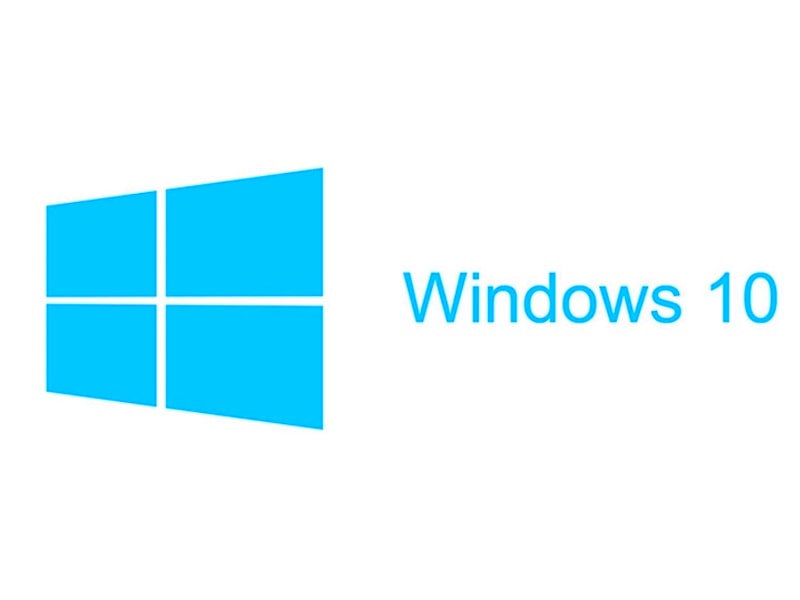
Windows 10のインストールメディアからの再インストールでは、ユーザーデータを上書きせずに引き継いでシステムだけを再インストールするオプションが選べるため、システムデータだけが壊れているならば再インストールすることでユーザーデータを救出することができます。
ただし、ディスクに物理的なエラーがないかどうかディスクチェックを行うことを忘れないでください。
ディスクにエラーがあった場合、Windowsを再インストールしてもまた同じような問題が再発することは目に見えています。
他に、電源のトラブルによって起動が失敗するということも度々あります。
ワットチェッカーなどで確認するとわかるのですが、パソコンの起動時はかなり大きな電力を要求するため、電源ユニットが劣化していたりすると起動に失敗することがあります。
ノートパソコンですとバッテリーが完全に摩耗して起動しないこともあります。
いずれも自分で交換できないならば修理に出す必要があります。
システムが起動しないトラブルは、いざトラブルが起きてからバックアップを取ったりすることが難しいため事前の対策が重要です。
Windows 10の場合、システムドライブとデータ用のドライブを分けることを強くおすすめします。
同じドライブを論理的にパーティション分割してシステム用とデータ用に分ける方法もありますが、物理的に別ドライブに分けるやり方が最も安全です。
もし起動できなくなっても、システムドライブだけフォーマットして再インストールすれば個人用データが失われることはありません。
こまめなバックアップなどももちろん重要ですが、トラブル時に解決しやすいような構成にしておくという対策もいざという時に役立つでしょう。


コメント